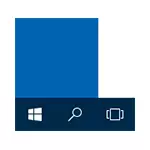
U ovom članku, ja sam sastavio načina koji može pomoći ako se ne radi na dugme Start nakon nadogradnje na Windows 10 ili instalacije. Nadam se da će pomoći u rješavanju problema.
Update (lipanj 2016.): Microsoft je objavio službeni alat za ispravljanje rad Start izbornika, preporučujem za početak, a ako to ne radi, povratak u ove instrukcije: popravci Izbornik komunalnih Start Windows 10.
restart explorer.exe
Prvi način, što ponekad pomaže - jednostavan proces ponovnog pokretanja explorer.exe na računaru. Da biste to učinili, prvo pritisnite Ctrl + Shift + Esc da otvorite Task Manager, a zatim kliknite na "Opširnije" ispod (pod uslovom da je tamo).
Na kartici "procesi" smatraju da je proces "Explorer" (Windows Explorer), kliknite na desnu tipku miša i kliknite na "Restart".
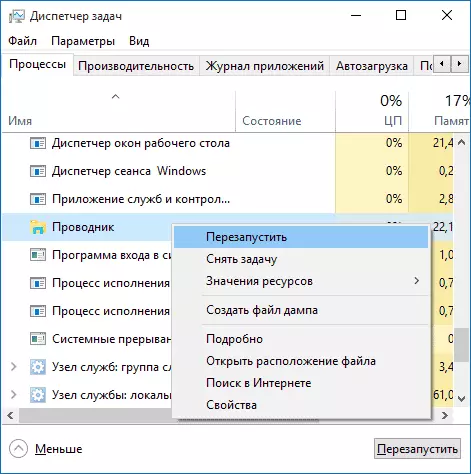
Možda, nakon ponovnog pokretanja Start izbornika rad. Ali radi nije uvijek (samo u slučajevima kada se zapravo ne specifične probleme).
Primorati Start Menu za otvaranje sa PowerShell
Upozorenje: ova metoda istovremeno pomaže u većini slučajeva, kada problema sa Start izbornika, ali može dovesti do prekida rada aplikacija čuvanje Windows 10, razmotrite ovo. Preporučujemo vam da koristite sljedeće verzije popraviti rad izbornika Start, a ako to ne radi, da se vratim na to.
U drugom metodom ćemo koristiti PowerShell. Od početka, i tada pronaći ne radimo, da bi pokrenuli Windows PowerShell, idite u folder Windows \ System32 \ WindowsPowerShell \ v1.0
U ovom folderu, pronađite powershell.exe datoteku, kliknite na desnu tipku miša i odaberite Pokreni kao administrator.
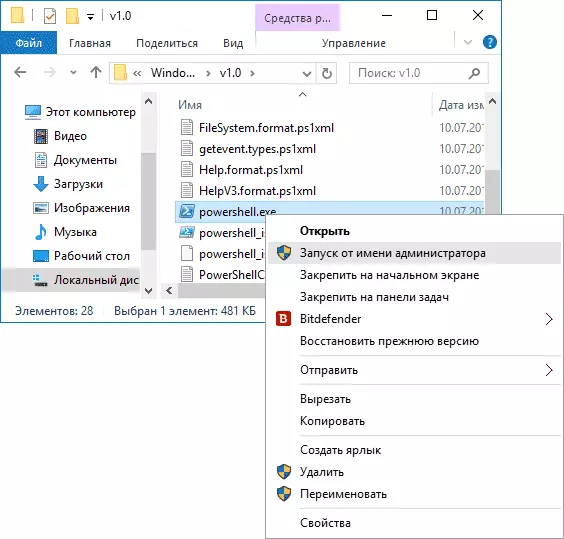
Napomena: Drugi način za pokretanje Windows PowerShell kao administrator - desni klik na dugme "Start", odaberite "Command Prompt (Admin)", i komandnoj liniji, tipa "powershell" (nije otvoren u isto vrijeme zasebnom prozoru, naredbe može se upisati direktno u komandnoj liniji).
Nakon toga, pokrenite sljedeću naredbu u PowerShell:
Get-AppXPackage -AllUsers | Foreach {Dodaj-appxpackage -DisableDevelopmentMode -register "$ ($ _. Installlocation) \ appxmanifest.xml"}Po završetku njegovog izvršenja, provjerite da li se ispostavilo da biste otvorili meni Start je sada.
još dva načina da se riješili problem kada se na ekranu ne radi
Komentare i predložio je rješenja (ne mogu pomoći, ako nakon fiksiranje jedan problem od prva dva načina, nakon resetiranja, gumb Start opet ne radi). Prvi od njih je da se koristiti editor Windows 10 registra, za početak, pritisnite Win + R tastera na tastaturi i unesite regedit zatim slijedite ove korake:- Idi na HKEY_CURRENT_USER \ Software \ Microsoft \ Windows \ CurrentVersion \ Explorer \ Advanced
- Desnim klikom na desnu tipku miša - stvoriti - DWORD i postavite ime parametra EnablexamLStartMenu (osim ako je ovaj parametar već inherentna).
- Dvostruki klik na ovaj parametar, postavite vrijednost 0 (nula za to).
Također, prema dostupnim informacijama, problem može biti uzrokovan ruskog ime korisnika folder Windows 10. To će pomoći alat kako biste preimenovali korisnik folder Windows 10.
I još jedan izlaz komentare Alexey za komentare, takođe, imaju mnogo okidanje:
Bilo je sličan problem (meni Start je program treće strane koja zahtijeva deo performanse za svoj rad). Ja riješio problem jednostavno: svojstva računara, od dna do lijeve strane, sigurnost i održavanje, centar ekrana "Održavanje", i odabrati za početak. Nakon pola sata, sve probleme koji su bili u Windows 10 su nestale. Napomena: Da biste se brzo na računar svojstva, možete desnim klikom na gumb Start i odaberite stavku "System".
Stvaranje novog korisnika
Ako je pomogao ništa od navedenog, možete pokušati stvoriti novi Windows 10 korisnik, preko kontrolne table (Win + R, a zatim unesite kontrola da se u to) ili komandne linije (Neto user_ser_name / ADD).
Obično, za izbornika novoformirane korisnika, start, postavke i desktop posao kako treba. Ako ste koristili ovu metodu, u budućnosti možete prenijeti datoteke prethodnog korisnika na novi nalog i ukloniti "starih" račun.
Šta da radim ako je navedeni način ne pomažu
Ako nijedan od opisanih metoda riješio problem, ja mogu ponuditi samo jednu od metoda Windows 10 oporavak (povratak u prvobitno stanje), ili ako ste nedavno ažurirane - Vraćanje na prethodnu verziju OS-a.
